Slik gir du tilgang til ditt Eero Wi-Fi-nettverk

Når du har gjester over hvem som vil bruke Wi-Fi, gjør Eero det veldig enkelt å lage et gjestenettverk for dem å koble til. På den måten kan de få tilgang til Internett, men de vil ikke kunne få tilgang til lokale nettverksfiler eller andre enheter.
RELATED: Slik setter du opp Eero Home Wi-Fi-systemet
Dette er spesielt nyttig hvis du deler filer over hjemmenettverket ditt som kan inneholde sensitiv informasjon. Å lage et eget Wi-Fi-nettverk er en god ide, særlig siden det gjør at du kan holde hoved Wi-Fi-passordet hemmelig.
For å komme i gang, åpne Eero-appen på smarttelefonen og trykk på menyknappen i øverst til venstre på skjermen.
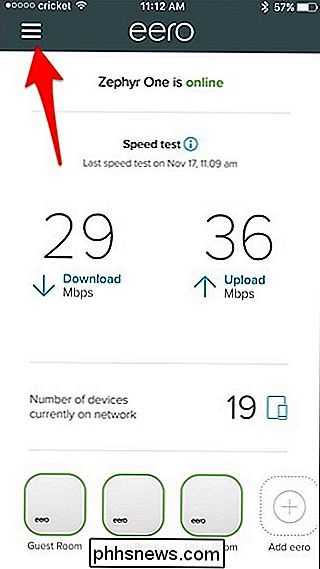
Velg "Gjesteadgang" fra listen.
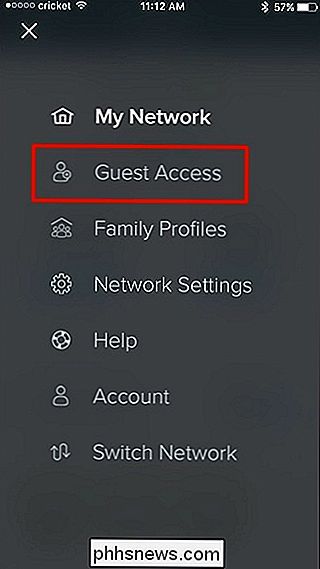
Trykk på bryteren til høyre for "Aktiver" øverst.
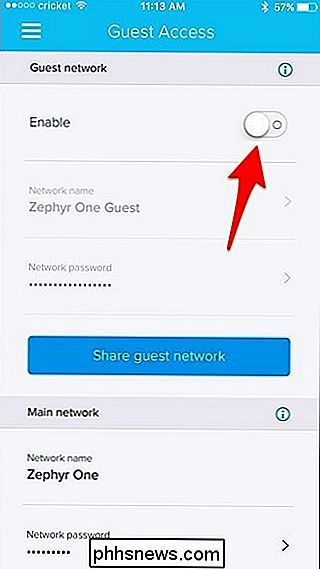
Neste, trykk på "Nettverksnavn "Og gi ditt Wi-Fi-nettverk et eget navn hvis du vil. Som standard vil det bare legge til "Gjest" til slutten av ditt nåværende nettverksnavn.
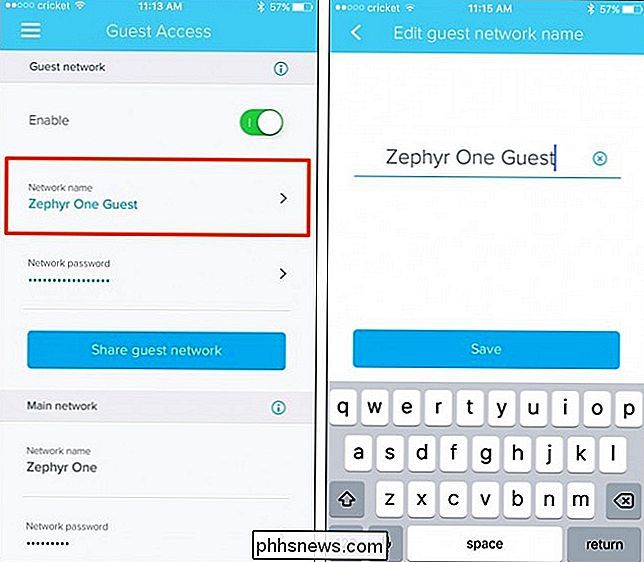
Deretter klikker du på "Nettverkspassord". Hvis du vil opprette ditt eget passord, trykker du bare på "Rediger passord", skriv inn et passord, og trykk deretter "Lagre".
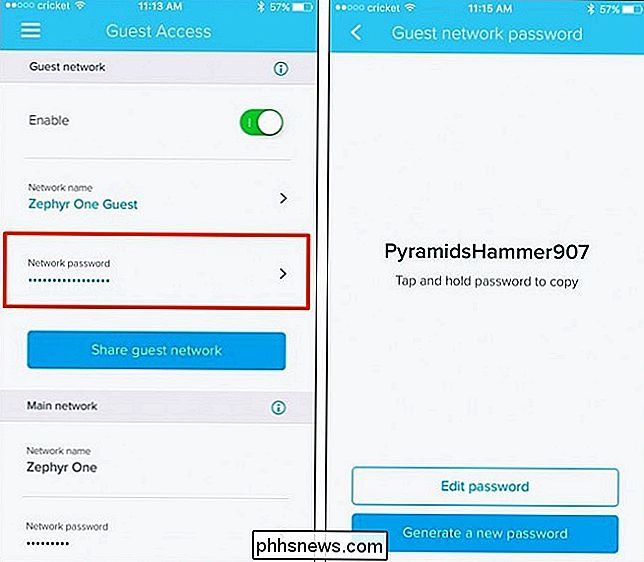
Du kan også trykke på "Generer et nytt passord" for å få Eero til å komme opp med et nytt tilfeldig passord.
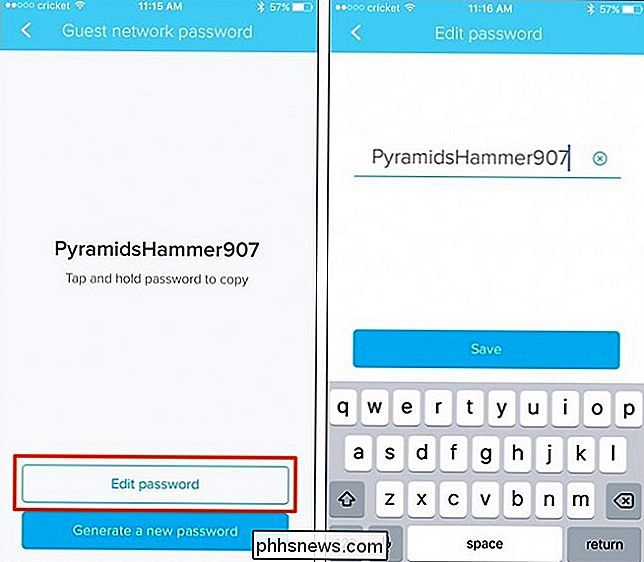
En du har angitt nettverksnavnet og passordet, det er klart å gå, og gjestene kan umiddelbart koble til det fra deres enheter. Hvis du vil dele nettverksnavnet og passordet med dine gjester, kan du sende dem en tekstmelding, e-post, etc. ved å trykke på "Del gjestenettverk".
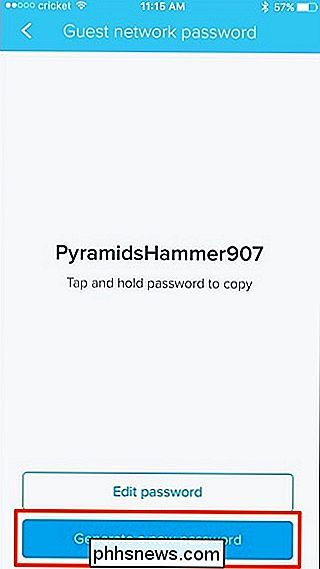
Derfra velger du en tjeneste du vil bruke for å dele Nettverksdetaljene dine med andre.
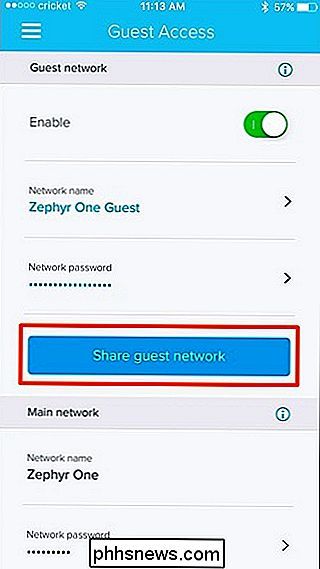
Eero vil automatisk lage et passasje med gjestenettverkets detaljer du kan sende til noen av vennene dine, slik at de kan koble til Wi-Fi akkurat når de kommer hjem uten å måtte spør.
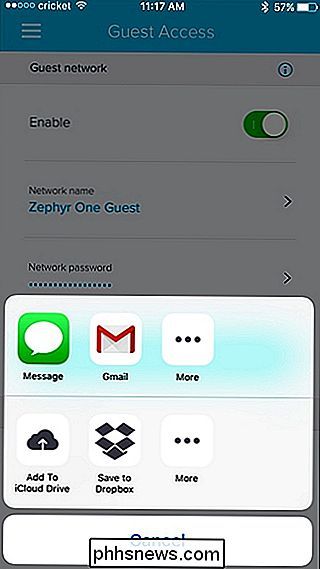
Når du vil slå av Wi-Fi-nettverket, klikker du bare på bryteren ved siden av "Aktiver" for å slå den av.
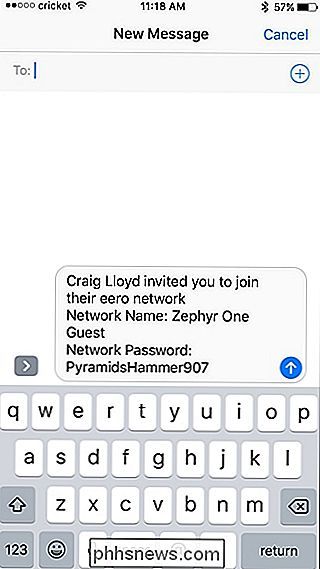

Hva er forskjellen mellom virtuelle og "ekte" surroundlydhodetelefoner?
Moviegoers kjenner allerede lykken til et godt surroundlydoppsett, men PC-spillere har en enda bedre grunn til å investere i en liten lyddypning: slår snuten ut av sine online motstandere. Et godt surround sound system kan gi en overraskende mengde forskjell i raske konkurransedyktige spill, noe som hjelper deg med å høre hvor andre spillere er på kartet.

Hvorfor noen scener i favorittfilmene dine, se Jerky
Hvis du har sett på nylige actionfilmer, har du kanskje lagt merke til en litt disorientert jerkiness til videoen. Nei, det er ikke på grunn av rystende kamera og overdreven hoppe. Mange moderne (og noen eldre) filmer har en effekt som heter "strobing" som gjør at action scener ser mindre væske ut enn de andre.



